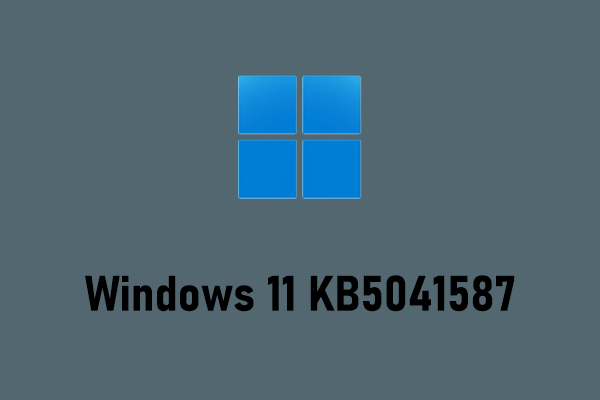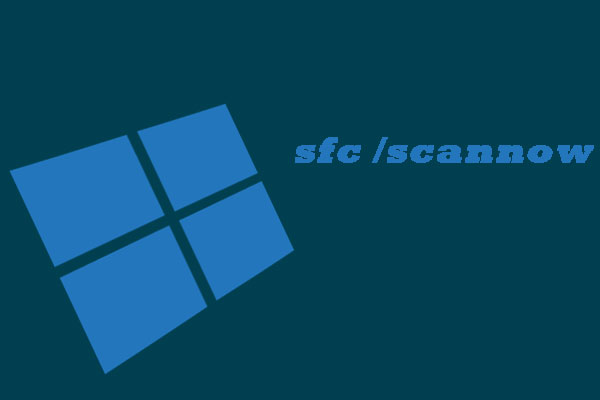Möchten Sie das Windows 11 Beta-Update KB5032286 installieren? In diesem Beitrag von MiniTool Partition Wizard werden Ihnen angezeigt, wie Sie es installieren und das Problem „KB5032286 lässt sich nicht installieren“ beheben.
Über KB5032286
KB5032286 handelt sich um ein Update von Windows 11 für Benutzer des Windows-Insider-Beta-Kanals. Dieses Update wurde am 4. Dezember veröffentlicht und brachte die folgenden Änderungen mit sich:
- Steps Recorder (PSR.exe) wird keine weiteren Updates erhalten und soll in einer zukünftigen Windows-Version entfernt werden. Es ist ein Windows-Posteingangsprogramm, das Screenshots des Desktops zusammen mit den kommentierten Schritten aufzeichnet, während es die Aktivität auf dem Bildschirm aufzeichnet.
- Bietet Benutzern mehr Möglichkeiten, ihr Widgets-Board anpassen
- Sie können Copilot mit ALT + Tab in Windows verwenden.
- Sie können Copilot in Windows auf mehreren Displays verwenden.
- Dieses Update kann viele Probleme wie die Cursorbewegung und den nicht reagierenden IE-Modus beheben.
Wie kann man KB5032286 installieren?
Um KB5032286 zu installieren, sollte Sie zuvor Windows 11 auf Ihrem Computer installiert haben. Außerdem sollten Sie ein Windows-Insider-Benutzer sein, da dieses Update derzeit nur für Windows 11-Insider-Benutzer verfügbar ist.
Wenn Sie kein Windows-Insider-Benutzer sind, müssen Sie dem Windows-Insider-Programm beitreten. Hier ist eine Anleitung:
- Drücken Sie die Tasten Windows + I, um Einstellungen zu öffnen.
- Gehen Sie zu Windows Update > Windows-Insider-Programm.
- Klicken Sie auf den Button Los geht’s, um am Windows-Insider-Programm teilzunehmen.
- Befolgen Sie die Anweisungen, um sich bei Ihrem Microsoft-Konto anzumelden. Wenn Sie fertig sind, sind Sie ein Windows-Insider-Benutzer.
Dann können Sie zum Fenster Windows Update zurückkehren und auf Nach Updates suchen klicken, um KB5032286 herunterzuladen uns zu installieren.
Wenn Sie bereits ein Windows-Insider-Benutzer sind, sich aber im Canary– oder Dev-Channel befinden, können Sie auf diese Weise zum Beta-Kanal wechseln:
- Gehen Sie zu Windows Update > Windows-Insider-Programm.
- Klicken Sie auf die Registerkarte Wählen Sie Ihre Insider-Einstellungen aus.
- Wählen Sie die Option Beta-Kanal aus.
- Starten Sie Ihren Computer neu, laden Sie KB5032286 herunter und installieren Sie es.
Gelöst: KB5032286 kann nicht installiert werden
Was tun, wenn KB5032286 nicht installiert werden kann? Um das Problem „Windows 11 KB5032286 lässt sich nicht installieren“ zu beheben, können Sie die folgenden Methoden ausprobieren.
Methode 1. Windows Update-Problembehandlung ausführen
Dieses Tool kann gängige Windows Update-Probleme beheben. Wenn Sie KB5032286 nicht auf Ihrem Computer installieren können, können Sie das Tool wie folgt ausführen:
- Öffnen Sie die Einstellungen, indem Sie die Tasten Windows + I drücken.
- Gehen Sie zu Update & Sicherheit > Problembehandlung.
- Klicken Sie im rechten Bereich auf Windows Update und dann auf Problembehandlung ausführen.
Methode 2. Windows Update-Dienst neu starten
Wenn das Problem „KB5032286 kann nicht installiert werden“ auftritt, können das Umbenennen des Update-Ordner und der Neustart des Update-Dienstes es lösen. Dazu müssen Sie die Eingabeaufforderung öffnen und die nachstehenden Befehle nacheinander ausführen:
- net stop wuauserv
- net stop cryptSvc
- net stop bits
- net stop msiserver
- ren C:\Windows\SoftwareDistribution SoftwareDistribution.old
- net start wuauserv
- net start cryptSvc
- net start bits
- net start msiserver
Methode 3. SFC oder DICM ausführen
Wenn beschädigte Systemdateien dazu führen, dass KB5032286 nicht installiert werden kann, kann diese Methode beim der Problembehebung helfen. Sie müssen die Eingabeaufforderung als Administrator ausführen. Geben Sie sfc /scannow ein und drücken Sie die Eingabetaste. Wenn dieser Befehl nicht funktioniert, können Sie dann die folgenden versuchen.
- DISM.exe /Online /Cleanup-image /Scanhealth
- DISM.exe /Online /Cleanup-image /Restorehealth
MiniTool Partition Wizard ist ein professionelles Tool zur Datenträgerverwaltung. Sie können damit Partitionen gratis vergrößern/verkleinern, verschieben und erweitern. Wenn Ihr Windows-Update aufgrund von nicht ausreichendem Speicherplatz fehlschlägt, kann Ihnen diese Software helfen.
MiniTool Partition Wizard FreeKlicken zum Download100%Sauber & Sicher